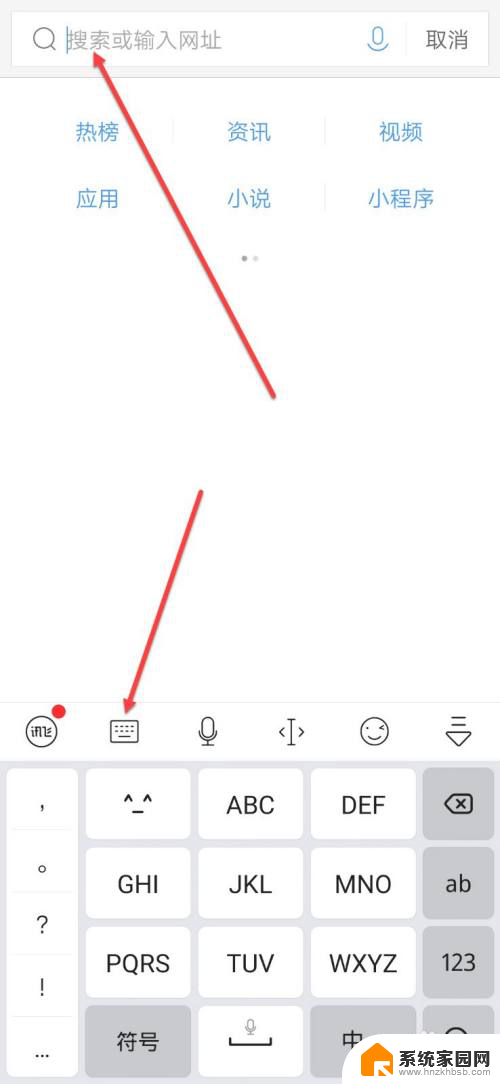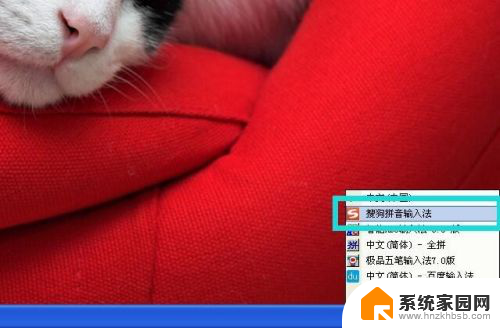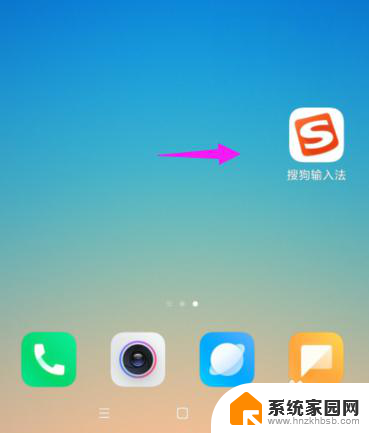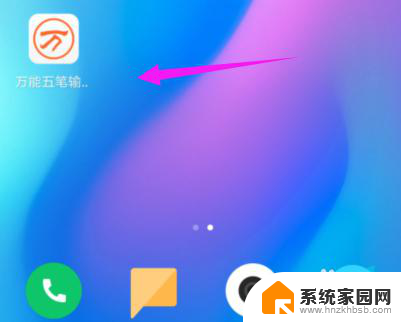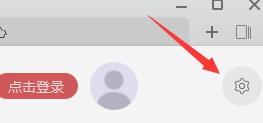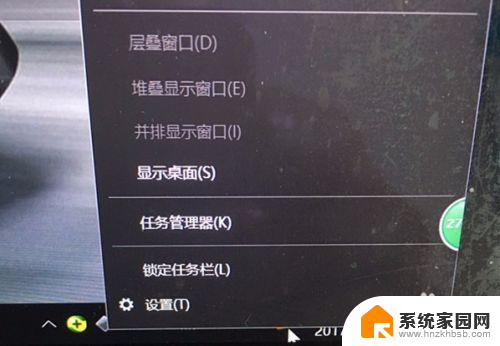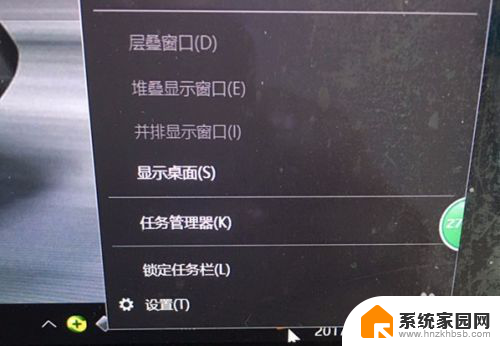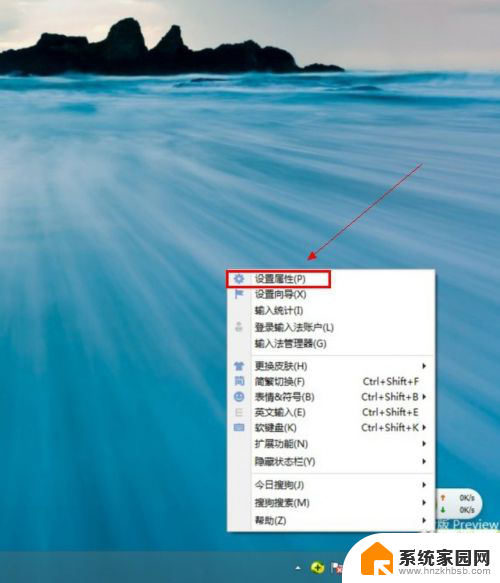讯飞输入法的字体怎么跟系统同步 如何在讯飞输入法中进行云端同步
更新时间:2023-09-23 17:54:47作者:jiang
讯飞输入法的字体怎么跟系统同步,在如今信息爆炸的时代,输入法已经成为我们手机使用时不可或缺的工具,而讯飞输入法作为一款备受欢迎的智能输入法,其强大的功能和人性化的设计更是让人流连忘返。对于一些用户来说,讯飞输入法的字体与系统默认字体不一致,这给他们的使用体验带来了一些不便。如何让讯飞输入法的字体与系统同步呢?同时在讯飞输入法中进行云端同步是否可行呢?本文将为大家一一解答。
步骤如下:
1.首先打开手机,点击讯飞输入法。
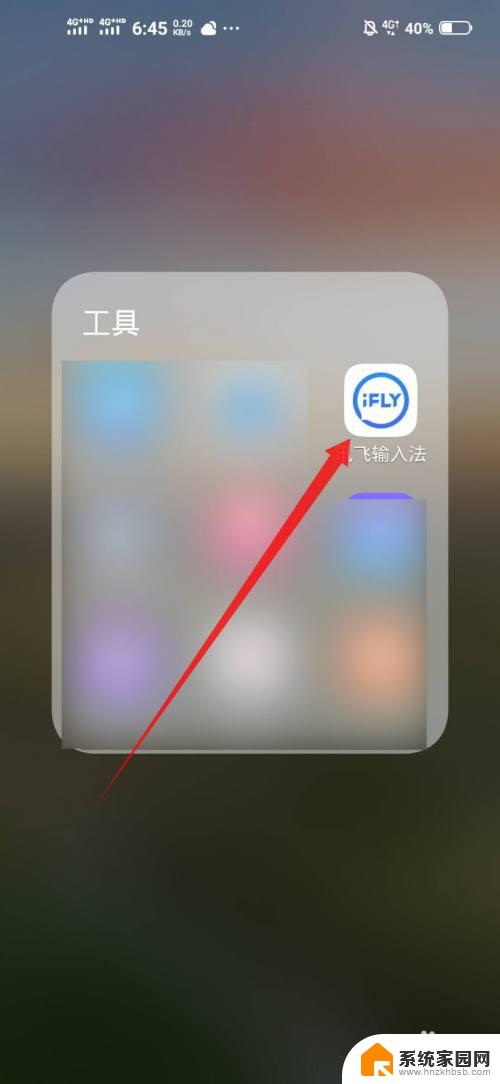
2.进入主界面,点击右下角的我。
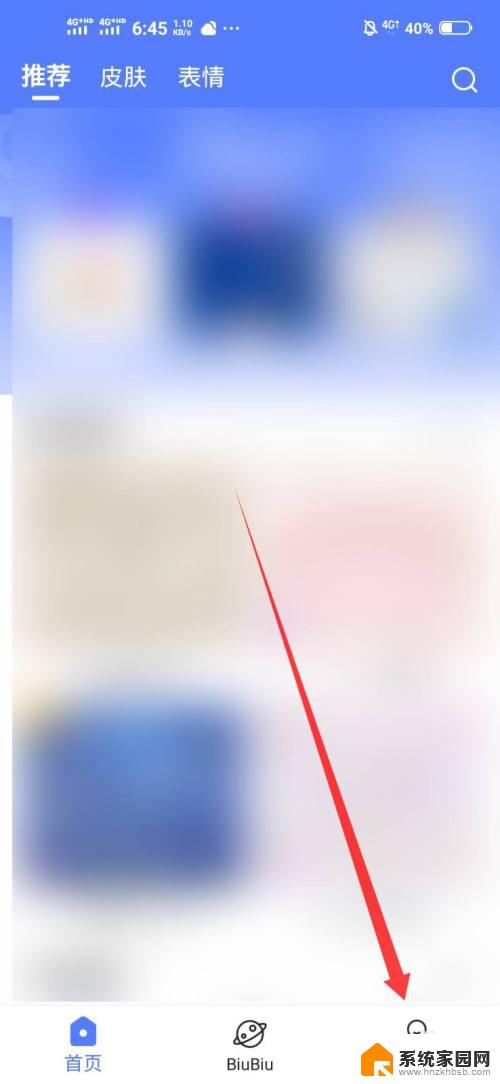
3.之后,点击云端同步的选项。
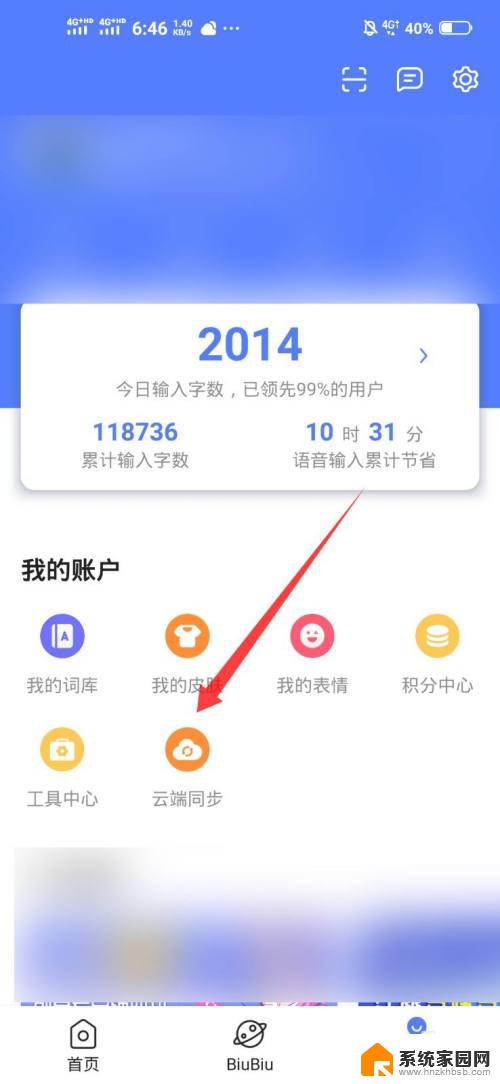
4.选中需要同步的项目,点击立即同步。
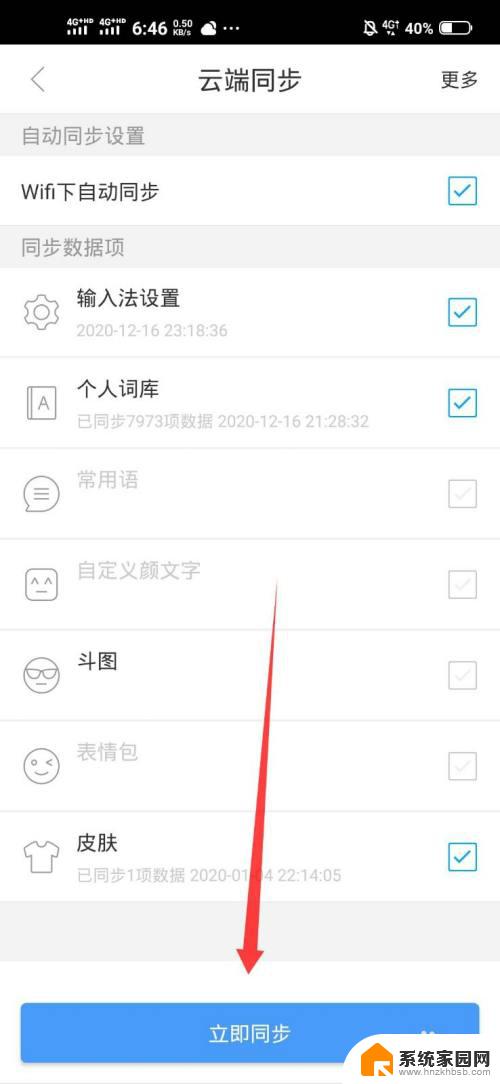
5.最后,点击确认。
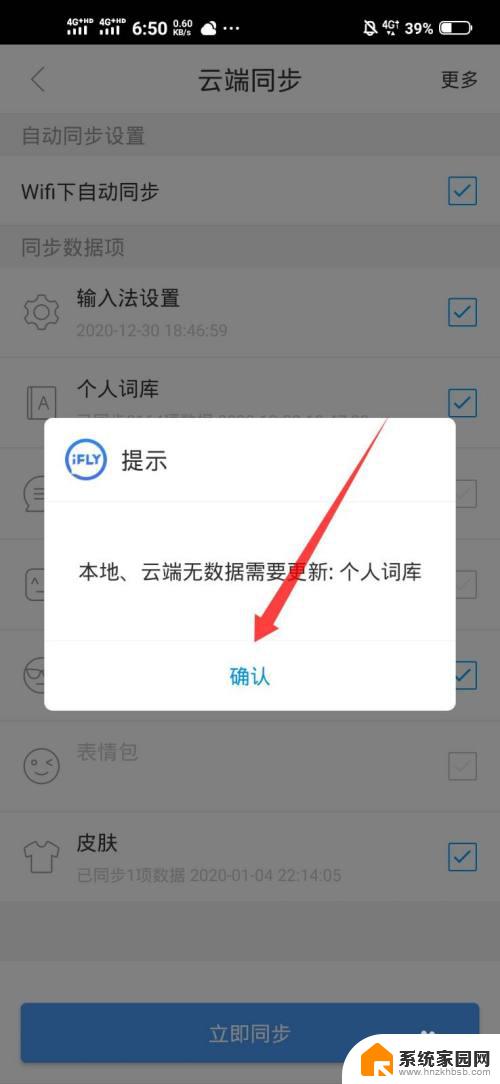
以上是讯飞输入法如何与系统同步字体的所有内容,如果有不理解的地方,用户可以按照小编的方法进行操作,希望这能帮助到大家。